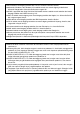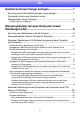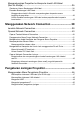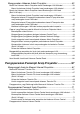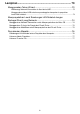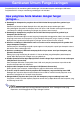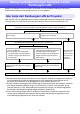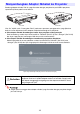User manual - A257_M256_Network
9
Memproyeksikan Isi Layar Komputer Lewat
Sambungan LAN
Bagian ini membahas semua yang perlu Anda ketahui untuk membuat sambungan LAN antara
proyektor dan komputer, dan memproyeksikan isi layar komputer.
Ada sejumlah cara yang berbeda untuk membuat sambungan LAN antara proyektor dan komputer.
Alur kerja berikut ini menjelaskan apa yang Anda perlukan untuk membuat sambungan LAN.
Alur kerja dari Sambungan LAN ke Proyeksi
Memasang Network Connection ke komputer*
1
“Perangkat Lunak yang Diperlukan untuk Menggunakan Fungsi Jaringan” (halaman 8)
Membuat sambungan LAN nirkabel antara proyektor
dan komputer
Membuat sambungan LAN kabel antara proyektor dan
komputer (Seri XJ-M saja)
“Menyambungkan Adaptor Nirkabel ke Proyektor” (halaman 10)
“Menyambungkan
Proyektor ke
Komputer lewat
LAN Kabel (Seri
XJ-M saja)”
(halaman 35)
z Jika Anda ingin menyederhanakan
proses sambungan
z Jika Anda ingin menyambungkan
komputer tanpa menyambungkan ke
jaringan eksternal yang ada (Internet
atau Intranet)*
2
z Jika Anda ingin menggunakan titik akses
LAN nirkabel yang ada (router nirkabel)
z Jika Anda ingin menyambungkan
komputer dengan menyambungkan ke
jaringan eksternal yang ada (Internet
atau Intranet)
“Membuat Sambungan LAN Nirkabel
Langsung antara Proyektor dan Komputer”
(halaman 11)
“Membuat Sambungan antara Proyektor dan
Komputer lewat Titik Akses LAN Nirkabel”
(halaman 29)*
3
“Menggunakan Network Connection” (halaman 39)
*1 Setelah memasang Network Connection ke satu komputer, Anda bisa menggunakan komputer
untuk membuat token USB yang bisa digunakan untuk sambungan LAN komputer lain ke
proyektor. Untuk detailnya, lihat “Menggunakan Token Wizard” (halaman 73).
*2 Setelah membuat sambungan LAN nirkabel langsung antara proyektor dan komputer, komputer
akan dapat tersambung dengan jaringan luar (Internet atau Intranet) lewat proyektor. Untuk
informasi lebih lanjut, lihat “Menyambungkan Proyektor ke Jaringan Luar tanpa Menghentikan
Sambungan LAN Nirkabel Langsung dengan Komputer” (halaman 25).
*3 Untuk menyambung dengan cara ini, Anda perlu terlebih dahulu membuat sambungan LAN
langsung antara proyektor dan komputer, dan kemudian mengonfigurasi pengaturan untuk
menyambungkan proyektor ke titik akses LAN nirkabel.